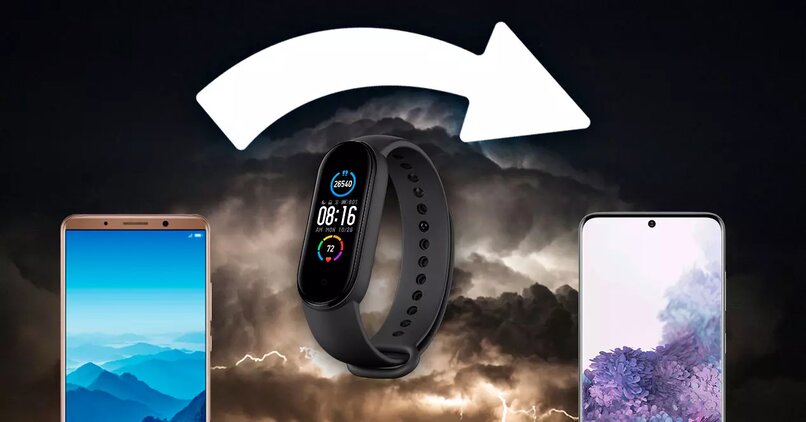Cada vez mais acessórios estão chegando ao mercado para complementar ou aumentar as funções de outros dispositivos. É o caso do Amazfit Band 5, que funciona como um extensão de algumas funções do dispositivo; além de oferecer vários outros recursos por conta própria.
Desta forma, o usuário poderá realizar suas tarefas de forma mais simples e confortável. Simplesmente acessando o dispositivo no pulso, após configurá-lo e sincronizá-lo como preferir.
Quais requisitos você precisa para sincronizar e ajustar o Amazfit Band 5?
Depois de ter uma banda inteligente, o processo para sincronizá-la e vinculá-la ao seu dispositivo móvel é bastante simples e pontual. Uma vez que você só precisa baixar o aplicativo correspondente e aplique o procedimento adequado.
Baixe o aplicativo Zeep em seu dispositivo móvel
Esse aplicativo, antes conhecido como Amazfit, é o meio de vincular o telefone à banda inteligente. Zepp é a plataforma que permite sincronizar qualquer modelo de pulseira inteligente ou banda inteligente com um dispositivo móvel; que inclui o modelo Amazfit Band 5.
Para baixar o aplicativo, você deve ir à loja de aplicativos correspondente, dependendo do sistema operacional do seu dispositivo. Ou seja, você deve acessar a Play Store se for um usuário Android e a Apple App Store; caso você use um dispositivo iOS.
Além disso, o aplicativo Zepp é totalmente grátis e compatível com todos os dispositivos. Portanto, apenas localizando-o no localizador de aplicativos na loja, você pode baixá-lo e instalá-lo sem problemas.

Crie uma conta no ‘Zepp’
Depois de ter baixado o aplicativo Zepp no seu celular, a próxima coisa que você terá que fazer é se cadastrar na plataforma deste serviço. Para fazer isso, você deve entrar no aplicativo e selecionar a caixa identificada como ‘Entrar no Zepp’.
Você será redirecionado para uma nova janela no aplicativo, e a próxima etapa é preencha as caixas correspondentes com os dados solicitados. Geralmente, você precisará registrar um endereço de e-mail que possa acessar; bem como seu nome e sobrenome, seguido pela criação de uma senha que esteja em conformidade com os padrões de segurança Zepp.
Depois de inserir seus dados, o cadastro na plataforma Zepp estará completo. Agora, ao fazer o login, você terá que inserir uma série de dados pessoais, como sexo e idade; bem como altura e peso, pois algumas funções do Zepp estão ligadas à saúde. Assim que o registro for formalizado, você pode conectar a banda inteligente.
Ter Bluetooth ativo no telefone
Para ser capaz de vincular sua marca Amazfit 5, antes você deve ativar o Bluetooth do seu dispositivo. Você pode fazer isso na barra de notificação, selecionando o ícone correspondente; ou também no aplicativo ‘Configurações’, selecionando a caixa Bluetooth. É importante que você verifique se o Bluetooth do seu celular está visível para outros dispositivos; caso contrário, você terá que ativar esta função.

Quais são as etapas para emparelhar e configurar seu Amazfit Band 5?
Primeiro, você terá que entrar no aplicativo ‘Zepp’ no seu dispositivo móvel e ir para a seção ‘Perfil’. Depois de acessar esta opção, você deve selecione a seção ‘Meu dispositivo’ no menu que é exibido; então você deve inserir a caixa identificada como ‘Adicionar’.
Você notará que existem diferentes elementos com os quais é possível estabelecer um vínculo, selecione a caixa chamada ‘Bracelete’ ou ‘Banda’. Por padrão, uma vez selecionada esta opção, o aplicativo usará o Bluetooth para procurar um dispositivo compatível. Portanto, a melhor opção para agilizar o processo é aproximar a pulseira do telefone, enquanto ele está ligado.
Quando o dispositivo identifica sua marca Amazfit 5, enviar um pedido de sincronização para a pulseira ou assistir; Você deve aceitar esta solicitação selecionando o ícone correspondente na tela do smart band. Depois que o link for estabelecido, sua Marca Amazfit 5 usará a conexão para atualizar suas funções. Tente não usar a pulseira enquanto o processo estiver concluído.
Quando a atualização for concluída, o processo de emparelhamento do Amazfit Band 5 e o dispositivo foi concluído com sucesso. Portanto, você só terá que realizar a configuração correspondente para cada uma das funções de sua banda inteligente; usando seu telefone celular a partir do aplicativo Zepp:
Chamadas recebidas: Por padrão, a função de atendimento de chamadas da Marca Amazfit 5 está desativada. Para ativar esta função, você deve inserir a opção ‘Meus dispositivos’, dentro do seu ‘Perfil’ no aplicativo Zepp. Lá, você deve selecionar seu Amazfit Band 5 e a seguir a opção ‘Chamadas de entrada’; Você só terá que conceder as permissões correspondentes para poder receber chamadas de sua banda inteligente.

Notificações de telefone: Você deve ir para a seção chamada ‘Alerta de Aplicativo’ após ter selecionado sua Marca Amazfit 5; dentro de sua caixa ‘Meus dispositivos’ em seu ‘Perfil’ Zepp. Por padrão, você pode vincular as notificações que recebe de plataformas como Telegram, WhatsApp e Gmail; bem como as de redes sociais como Facebook, Instagram e Twitter.
Para vincular notificações de outra plataforma, você deve insira a opção ‘outros’ no final desta lista; lá você terá que selecionar o aplicativo específico.
Ative a marca Amazfit levantando o pulso: Esta configuração é feita no menu ‘Perfil’; especificamente na opção ‘Levante o pulso para ver as informações’. Marcar esta caixa permitirá que o seu Amazfit Brand 5 mantenha a tela desligada enquanto você não o estiver usando; quando você mantém o braço em repouso. Além disso, neste painel você pode configurar um período de horas durante o qual deseja manter a função ativa.
Encontre sua marca Amazfit: No menu ‘Perfil’ do Zepp, você tem a opção ‘Encontrar relógio’; Isso fará com que a marca Amazfit vibre para facilitar a pesquisa. Uma opção bastante eficiente no caso de você ter esquecido o local onde deixou a pulseira e não a localizar.
Encontre o seu telefone: Esta opção é o inverso da citada acima, ou seja, permitirá que você encontre seu dispositivo móvel com mais facilidade; um recurso implementado em outras plataformas como Mi Band. Para ativar esta função, você deve usar uma das funções internas de sua Marca Amazfit; você terá que deslizar o menu de pulseira e selecionar a caixa ‘mais’.
Quando você estiver lá, você será capaz de localizar e selecionar a opção ‘Encontre o telefone ou o dispositivo‘; o telefone em questão começará a vibrar e fazer barulho.
Meça a frequência cardíaca e a profundidade do sono: Na seção ‘Perfil’, você pode fazer as configurações correspondentes na caixa ‘Detecção de frequência cardíaca’. Por sua vez, esta seção tem diferentes funções, tais como: detecção automática da frequência cardíaca, assistente de sono.
Dependendo da função que você decidir usar, os sensores de sua Amazfit Band serão ativados; você pode ver o registro de cada função em a seção ‘Atividade’ do aplicativo Zepp.

Torne a medição da frequência cardíaca mais precisa: Na mesma seção onde são feitas as configurações para medir a freqüência cardíaca; você pode ajustar as configurações para torná-las mais precisas. A opção ‘Deteção de atividade’ permitirá que a medição da sua frequência cardíaca seja associada às atividades que realiza; para que os dados que mostra sejam mais específicos.
A função ‘Alertas de frequência cardíaca’ faz o aparelho vibrar quando as pulsações são zero ou atingem determinado valor.
Detecção de inatividade: Esta função pode ser configurada a partir do menu em seu ‘Perfil’ Zepp; para definir o período durante o qual estará ativo. Este processo permitirá que você ative os sensores de seu Amazfit Band para detectar quando você está deitado, sentado ou em pé. Então sua banda inteligente enviou uma notificação para você fazer alguma atividade física quando você ficar um certo tempo inativo.
Ative alarmes na Banda 5 do Amazfit: Você pode adicionar alarmes em sua banda inteligente a partir do aplicativo em seu dispositivo; selecionando a opção ‘Alarmes do relógio’ no seu ‘Perfil’ Zepp. Nesta seção, você pode configurar os alarmes que quiser nos momentos que precisar; aqueles designados no aplicativo serão adicionados ao seu Amazfit Band 5.
Atribuir lembretes de eventos: Esta função permite que o Amazfit Band 5 envie uma notificação para lembrá-lo de um determinado evento. Você terá que selecionar a caixa correspondente a ‘Criação de eventos’, no seu ‘Perfil’ Zepp. Você pode configurar cada evento com a data e hora em que a notificação do evento será enviada; Você também pode personalizá-lo com um texto de lembrete que será exibido em sua Marca Amazfit 5.
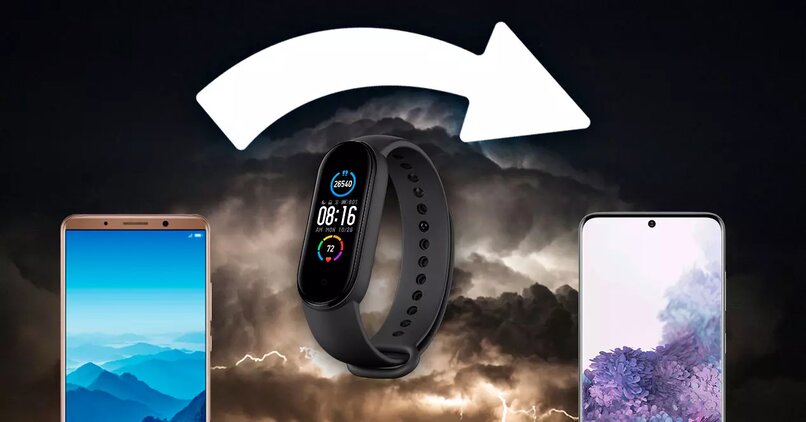
Personalize sua banda inteligente: Você pode alterar a aparência da interface de seu Amazfit Band 5 na seção ‘Configurações de aparência do relógio’; isso em seu ‘Perfil’ do aplicativo Zepp. Você só terá que selecionar a aparência que prefere entre as que estão disponíveis na biblioteca desta seção.
Por outro lado, você pode pensar que quanto mais funções do Amazfit Smart Band 5 você tiver ativado, maior será o consumo de bateria. No entanto, isso não será tão diferente do consumo que sua banda inteligente teria com apenas algumas funções. Então você pode tire o máximo proveito do seu dispositivo sem se preocupar com o consumo de energia do dispositivo.
Onde você verifica se o Smart Band já está conectado corretamente?
Se ao emparelhar seu Amazfit Band 5 com o dispositivo móvel você recebeu uma notificação para aceitar a sincronização; isto foi conectado corretamente. No entanto, você pode reavaliar se ambos os dispositivos estão conectados corretamente inserindo o seu ‘Perfil’ no aplicativo Zepp. Você deve vá para a seção ‘Meu dispositivo’, onde será mostrado se o link com sua banda 5 do Amazfit foi estabelecido.
Outra forma de avaliar se os dispositivos foram conectados corretamente é entrar na seção ‘Bluetooth’; no menu ‘Configurações’ do dispositivo móvel. O Amazfit Smart Band deve ser conectado ao dispositivo por este meio.

Por que o Smart Band não sincroniza com o celular?
Alguns usuários podem ter problemas ao vincular o Amazfit Smart Brand 5 ao dispositivo móvel. No entanto, é possível resolver todos os problemas possíveis de uma forma simples. No primeiro caso, deve-se descartar que seu aparelho celular apresente falhas em sua função Bluetooth para se conectar a outros aparelhos, desde a sincronização com o Smart Band use esta mídia como um link permanente.
Caso o Bluetooth do dispositivo móvel funcione corretamente; É possível que a falha durante a sincronização seja devido a uma plataforma de aplicativo Zepp desatualizada. Para avaliar isso, você deve vá para a seção ‘Verificar atualizações’, na caixa ‘Amazfit’ em seu ‘Perfil’ da Zepp.
Assim, caso haja atualizações disponíveis, será necessário fazer o download antes de emparelhar seu celular com o Amazfit Band 5. Da mesma forma, você deve certificar-se de que tanto o telefone quanto o Amazfit Band 5; ser encontrado acima de 20% da capacidade da bateria. Além disso, ao tentar estabelecer a sincronização, certifique-se de que os dois dispositivos estejam separados por alguns centímetros.
Por outro lado, se o problema persistir, você terá que reiniciar o telefone de forma convencional. Embora você deva ajustar sua banda inteligente para as configurações de fábrica, entrando na banda Amazfit; selecionando a opção ‘Reset de fábrica’ na seção ‘Sistema’ do menu ‘Configurações’.
Se nenhuma das alternativas acima mencionadas conseguir acabar com o problema de sincronização; Voce terá que contate o serviço técnico. Se você não conseguir uma resposta positiva, você precisará entrar em contato com o fornecedor de sua banda Amazfit.